Maya are patru panouri sau ferestre vizibile pe interfață: Sus, perspectivă, față și lateral. Apasă pe Panouri deasupra ferestrei de vizualizare și selectați Ortografic pentru a schimba o fereastră de vizualizare la vizualizarea dorită.
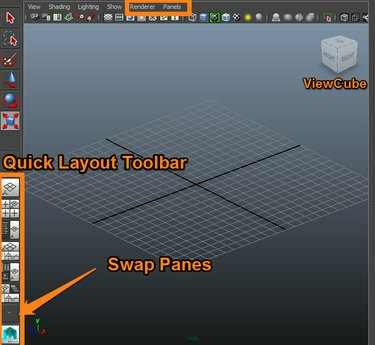
Aspecte Viewcube și panouri
Credit imagine: Kyle Horne
Maximizați și minimizați o fereastră de vizualizare
- Treceți cursorul peste orice fereastră de vizualizare și apăsați butonul bara de spațiu pentru a maximiza fereastra de vizualizare.
- Apăsați din nou pe bara de spațiu pentru a readuce fereastra la o vizualizare cu patru panouri.
Videoclipul zilei
În meniul de sus, selectați Fereastră și apoi Vedeți aranjamentul pentru a modifica decorurile de ferestre din Maya.
Bacsis
Îți poți salva layout-uri personalizate de panouri pentru a fi utilizat în proiecte viitoare în cadrul programului Maya.
O altă modalitate de a ajusta aspectul panoului este să utilizați butoanele Maya Quick Layout situate sub Bara de instrumente din partea stângă a interfeței.
Pentru o listă cuprinzătoare de panouri, faceți clic pe
săgeată în partea de jos a barei de instrumente Aspect rapid pentru a schimba panourile sau panourile. Fiecare săgeată de pe acest buton reprezintă un panou. În aspectul Four Panes, patru săgeți corespund fiecărui panou. Într-o configurație cu un singur panou, există o singură opțiune pentru a schimba panourile.Utilizați Viewcube
În loc să folosiți meniuri pentru a schimba ferestrele de vizualizare, puteți folosi Maya's Viewcube, care este o reprezentare vizuală a vederilor ortografice afișate ca fețe pe o casetă.. Dacă Viewcube nu este afișat, faceți clic Renderer găsit lângă fila Panouri și selectați Vizualizare implicită moștenită pentru a afișa Viewcube.
Pe Viewcube faceți clic, țineți apăsat și mutați Butonul stânga al mouse-ului pentru a schimba perspectiva manual. Click dreapta pentru a accesa meniuri suplimentare.
- Săgețile mici schimbă direcția vizualizării.
- Săgețile de rotire schimbă orientarea.
- Pictograma acasă revine la setarea implicită.
Bacsis
Viewcube nu se afișează în Viewport 2.0.


